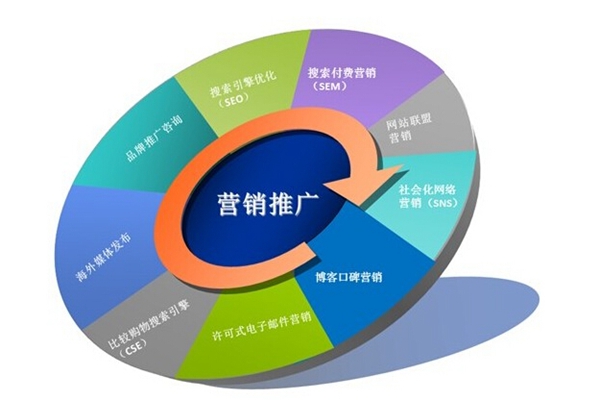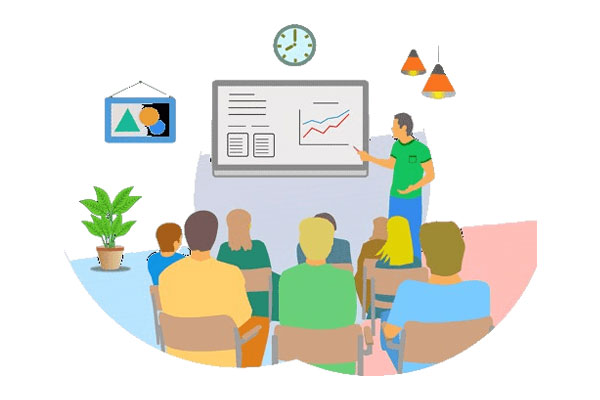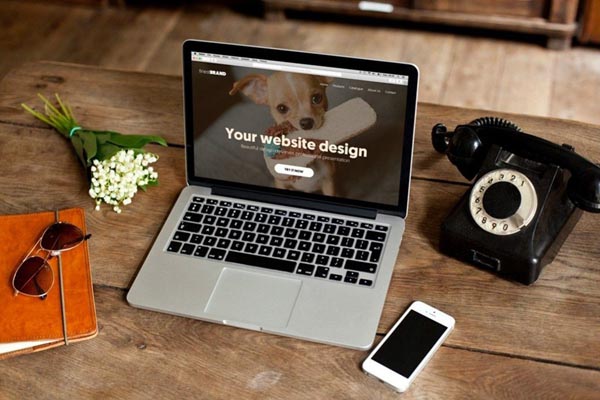访问苹果服务器需通过SSH或远程桌面等工具,首先确保有服务器IP、用户名和密码,然后使用SSH客户端或远程桌面连接工具输入相应信息进行连接。
如何访问苹果服务器
访问苹果服务器,通常指的是连接到苹果公司提供的网络服务,比如iCloud、Apple ID服务器、或是企业中用于工作的MDM(Mobile Device Management)服务器,以下是一些常见场景的详细步骤:
通过iCloud进行访问
1. 登录iCloud
(1)打开浏览器并导航至www.icloud.com。
(2)输入你的Apple ID和密码。
(3)点击“登录”按钮。
2. 使用iCloud客户端
(1)在PC上,下载并安装iCloud客户端。
(2)打开iCloud客户端,使用Apple ID登录。
(3)选择需要同步的内容,如照片、文档等。
通过Apple ID服务器访问
1. 管理Apple ID
(1)导航至appleid.apple.com。
(2)登录你的Apple ID账户。
(3)管理你的账户信息,比如更改密码、更新付款方式等。
2. 找回Apple ID
如果你忘记了Apple ID或密码,可以通过以下步骤尝试找回:
(1)打开苹果官方支持页面。
(2)选择“忘记了Apple ID或密码”。
(3)按照提示输入相关信息进行验证。
访问企业中的MDM服务器
1. 配置设备管理描述文件
(1)通常由企业的IT部门提供安装描述文件的链接或二维码。
(2)使用iOS或macOS设备扫描二维码或访问链接。
(3)根据提示安装描述文件并输入密码(若有)。
2. 使用MDM管理的应用程序
(1)安装好描述文件后,会有一个或多个由MDM管理的应用程序出现在你的设备上。
(2)打开这些应用程序,根据企业设定的权限进行操作。
使用SSH访问远程服务器
对于拥有苹果服务器管理员权限的用户,可以使用SSH(Secure Shell)来访问服务器。
1. 使用终端(macOS或Linux)
(1)打开终端应用程序。
(2)输入命令 ssh username@serveraddress,其中username是你的用户名,serveraddress是服务器地址。
(3)输入密码后即可开始会话。
2. 使用PuTTY(Windows)
(1)下载并安装PuTTY。
(2)打开PuTTY。
(3)在主机名(或IP地址)栏输入服务器地址。
(4)点击“Open”连接服务器。
(5)输入用户名和密码进行登录。
使用AFP/SMB/NFS访问共享文件夹
若需要从一台电脑访问存储在苹果服务器上的文件,可以通过AFP(Apple Filing Protocol)、SMB(Server Message Block)或NFS(Network File System)协议来实现。
1. 设置共享文件夹
(1)在服务器上配置共享文件夹,并启用相应的协议。
(2)确定访问权限和认证方法。
2. 连接共享文件夹
(1)在客户端电脑上找到“连接到服务器”功能。
(2)输入服务器的地址和需要连接的共享文件夹路径。
(3)根据提示完成认证过程。
以上步骤涵盖了不同场景下访问苹果服务器的方法,具体操作可能因设备类型和操作系统版本而有所差异。
标签: pernhub用苹果怎么上